Apa itu WordPress Playground dan Bagaimana Cara Menggunakannya?
Diterbitkan: 2023-10-12Pernahkah Anda mendengar tentang Taman Bermain WordPress? Apakah Anda ingin tahu cara menggunakan WordPress Playground? Jika ya, kami siap membantu Anda.
WordPress Playground adalah platform online yang memungkinkan Anda menjalankan situs WordPress langsung di browser Anda. Solusi inovatif ini telah menjadi pengubah permainan di ekosistem WordPress.
Karena ini adalah alat baru yang diperkenalkan oleh WordPress, seseorang mungkin memerlukan beberapa panduan untuk memulai. Oleh karena itu, artikel ini akan membahas segala sesuatu yang berhubungan dengan WordPress Playground.
Ide menggunakan WordPress Playground cukup sederhana. Jadi, tetaplah bersama kami untuk mengetahuinya secara detail dan bagaimana Anda dapat memanfaatkan kemampuan uniknya.
Ayo mulai!
Apa itu WordPress Playground dan Mengapa Anda Harus Menggunakannya?
WordPress telah menjadi pengubah permainan bagi pembuat situs web karena fleksibilitasnya, tema, dan pluginnya yang mudah dan siap digunakan.
Namun, untuk memulai dengan situs WordPress, Anda juga harus berurusan dengan server dan database PHP.
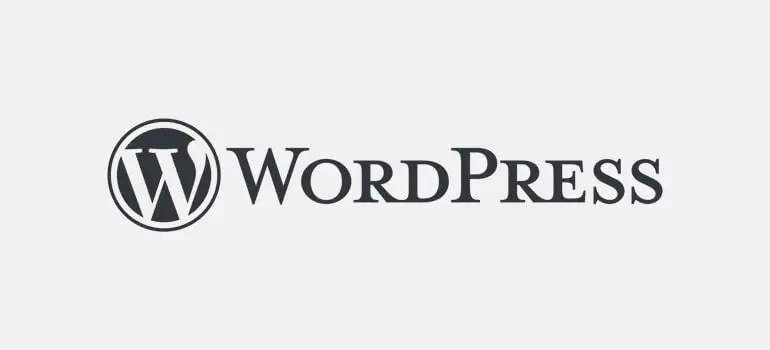
Langkah dasar dalam membuat website WordPress adalah membeli layanan hosting, mendaftarkan nama domain, dan menginstal WordPress di akun hosting Anda.
Anda kemudian dapat menginstal tema dan plugin yang diperlukan untuk menjalankan situs web yang berfungsi penuh.
Tapi tunggu dulu, bagaimana jika kami memberi tahu Anda bahwa Anda tidak memerlukan hosting, nama domain, database, dan sebagainya untuk bereksperimen dengan situs WordPress? Ya, kamu tidak melakukannya.
Selama WordCamp Europe 2023, WordPress Playground, yang merupakan salah satu alat paling fleksibel di ekosistem WordPress, diperkenalkan.
Alat ini memungkinkan Anda membangun situs web menggunakan berbagai plugin dan tema dalam lingkungan virtual langsung.
Ini adalah tempat untuk bereksperimen dengan WordPress dan produk-produknya tanpa memerlukan server PHP, database, atau Apache. Anda dapat langsung mengakses alat ini dengan mengunjungi Playground.wordpress.net.
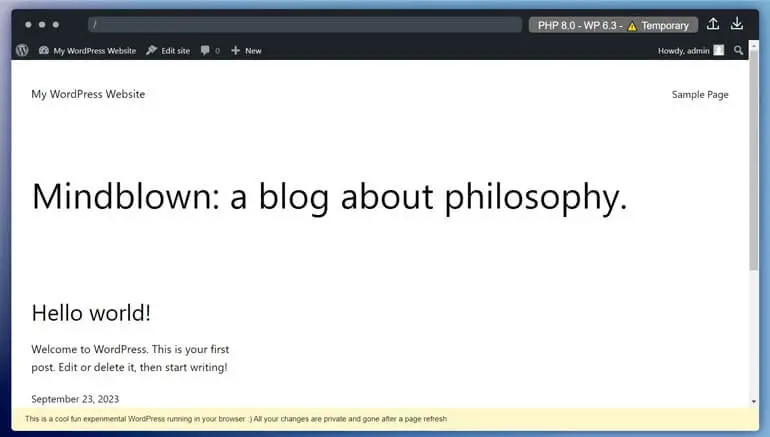
Anda akan mendapatkan situs WordPress baru dengan akses admin setiap kali Anda mengunjungi tautan di atas. Dengan menggunakan WordPress Playground, Anda dapat menjalankan situs web Anda secara pribadi di browser web dan mengaksesnya dari perangkat apa pun dengan masuk.
Selain itu, Anda dapat menjelajahi berbagai versi WordPress dan produk terkait seperti tema, plugin, add-on, dan sebagainya menggunakan WordPress Playground. Dan untuk itu, Anda tidak memerlukan instalasi atau akun hosting apa pun.
Yang terbaik dari semuanya, ini adalah tempat teraman untuk bereksperimen dengan perubahan desain tema atau keseluruhan situs web Anda. Selain itu, pengembang juga dapat menggunakannya untuk meluncurkan WordPress di lingkungan lokal.
Jadi, jika Anda seorang pengembang, Anda dapat membuat dan memodifikasi situs WordPress Anda secara lokal menggunakan ekstensi Visual Studio Code. Ia berfungsi di Node.js, aplikasi seluler, dan banyak lagi.
Selain itu, WordPress Playground sangat bagus untuk siapa saja yang ingin menjelajahi WordPress dan ekosistemnya. Anda dapat bermain-main dengan aman tanpa khawatir merusak situs web yang aktif.
Bagaimana Cara Menggunakan Taman Bermain WordPress?
Menggunakan WordPress Playground itu mudah. Yang perlu Anda lakukan hanyalah memasukkan URL atau menambahkan tag HTML ke kode situs web Anda.
Mari kita lihat kedua cara menggunakan platform ini secara mendetail:
1. Menggunakan Platform Dalam Browser
Dengan mengunjungi link halaman demo seperti yang disebutkan di atas, Anda dapat mengakses in-browser WordPress. Ini lebih mudah daripada menggunakan situs pementasan.
Saat Anda mengunjungi link tersebut, WordPress Playground menampilkan halaman blog demo dengan pengaturan default WordPress.
Layar utama akan memiliki bagian depan situs WordPress. Pada saat yang sama, Anda juga dapat mengakses backend situs WordPress.
Di bagian bawah, WordPress Playground menampilkan penafian di bagian bawah halaman yang menyatakan bahwa perubahan bersifat pribadi dan hilang setelah halaman disegarkan.
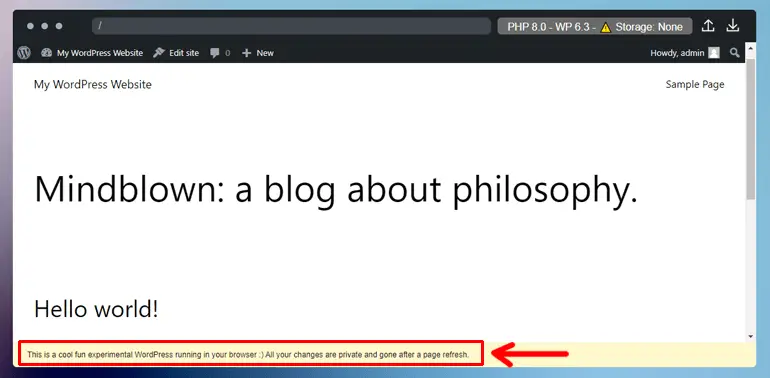
Jadi, seluruh situs web tetap ada di browser Anda, dan hilang saat Anda menutup tab. Oleh karena itu, Anda cukup menyegarkan halaman untuk memulai dari awal.
Namun, Anda juga memiliki opsi penyesuaian lainnya. WordPress Playground memiliki opsi berikut untuk menyimpan situs web Anda:
- Sementara: Setelah Anda menyegarkan halaman, semua yang ada di situs Anda akan hilang
- Persisten: WordPress Playground menggunakan cookie untuk menyimpan instance situs web Anda di browser web
- Direktori langsung dari komputer Anda (beta): Memungkinkan untuk menyinkronkan perubahan di WordPress Playground ke direktori lokal.
Anda dapat memilih salah satu jenis penyimpanan dari opsi di atas sambil memilih versi PHP dan WordPress.
Anda dapat mencoba berbagai versi WordPress dan PHP. Untuk melakukannya, klik tombol penyesuaian di sudut kanan atas.
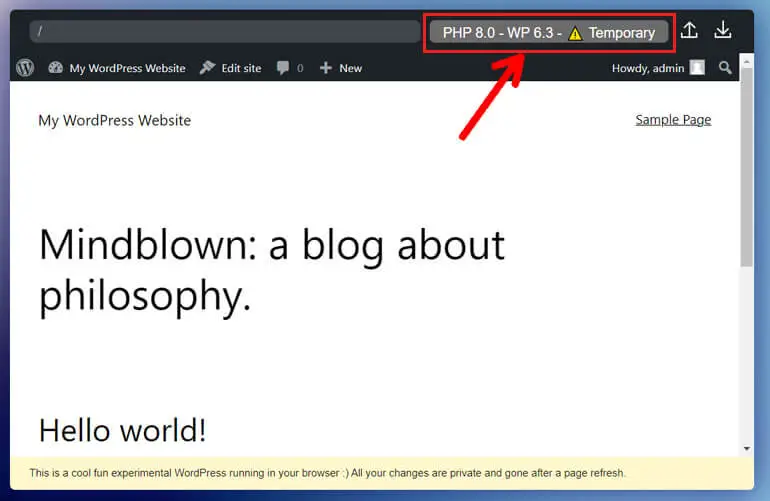
Setelah Anda mengkliknya, Anda dapat melihat jenis penyimpanan dan versi WordPress dan PHP saat ini. Pilih yang sesuai dan klik Terapkan perubahan setelah selesai.
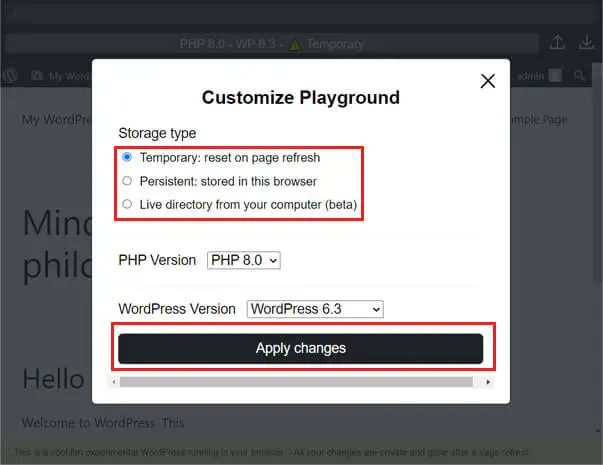
Dari halaman yang sama, Anda dapat menguji tema dan plugin. Selanjutnya, untuk mengekspor atau mengimpor karya Anda, Anda akan melihat panah atas dan bawah di sudut kanan atas.
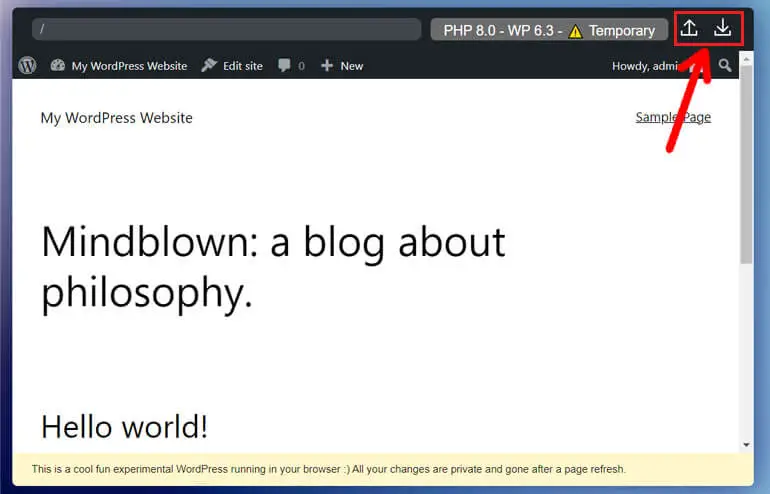
Dengan demikian, Anda dapat mengekspor perubahan jika ingin menyimpannya.
2. Menyematkan WordPress Playground di Situs Anda
Karena volume lalu lintas yang tinggi, tautan ke WordPress Playground di atas, yaitu playground.wordpress.net, mungkin tidak dapat diakses dengan mudah. Jadi, menggunakan WordPress Playground secara pribadi di situs web Anda lebih baik.
Ya, Anda membacanya dengan benar. Anda juga dapat menyematkan WordPress Playground di situs web khusus Anda menggunakan tag HTML:
<iframe src="https://playground.wordpress.net/"></iframe>Tag di atas membuat instance WordPress pribadi gratis tempat Anda dapat menyesuaikan situs web Anda menggunakan WordPress Playground API.
Menggunakan WordPress Playground secara pribadi memberi Anda kontrol lebih besar atas konten Anda karena Anda tidak harus bergantung pada server pihak ketiga.
Secara keseluruhan, ini memberi Anda pengalaman yang lebih disesuaikan untuk menggunakan WordPress Playground.
Ini adalah hal dasar tentang cara menggunakan WordPress Playground. Anda dapat mencobanya dan menjelajahi lebih jauh tentang platform ini.
Apa Lagi yang Dapat Anda Lakukan dengan WordPress Playground?
Sekarang, mari kita lihat apa lagi yang dapat Anda lakukan dengan WordPress Playground:
1. Uji Tema dan Plugin
Anda dapat mencoba, menguji, atau mengenal tema dan plugin WordPress menggunakan WordPress Playground.
Namun, Anda perlu mengunduh file tema atau plugin dari repositori WordPress karena WordPress Playground tidak mengirimkan data apa pun ke internet.
Artinya Anda tidak dapat menginstal tema atau plugin WordPress dari direktori resmi seperti yang Anda lakukan di situs WordPress live Anda.
Anda dapat mengunjungi repositori WordPress dan menavigasi ke Unduh & Perluas >> Tema atau Plugin .
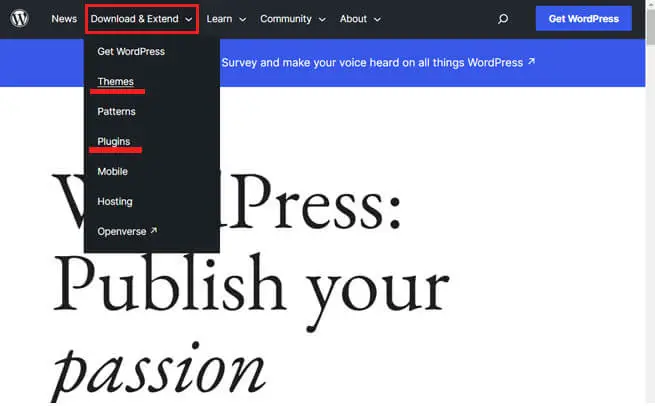
Di bilah pencarian, ketikkan tema atau plugin yang ingin Anda gunakan. Saat hasil pencarian muncul, arahkan kursor ke tema atau plugin dan klik tombol Unduh .

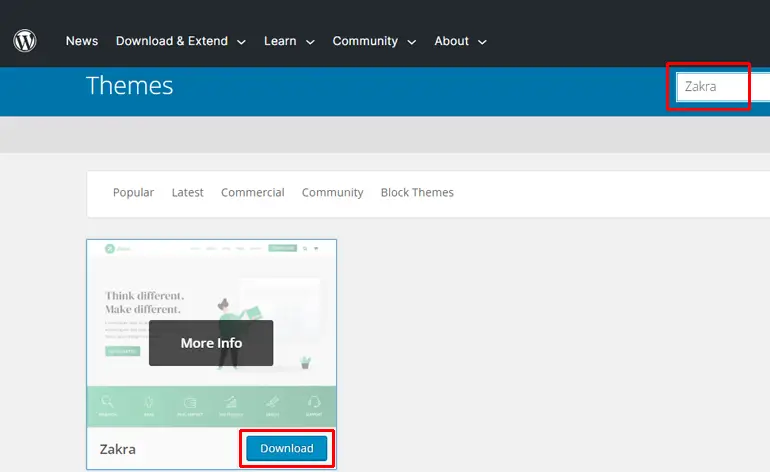
Untuk mengunggah file tema di WordPress Playground, Anda cukup mengklik ikon WordPress, yang akan membawa Anda ke dashboard admin.
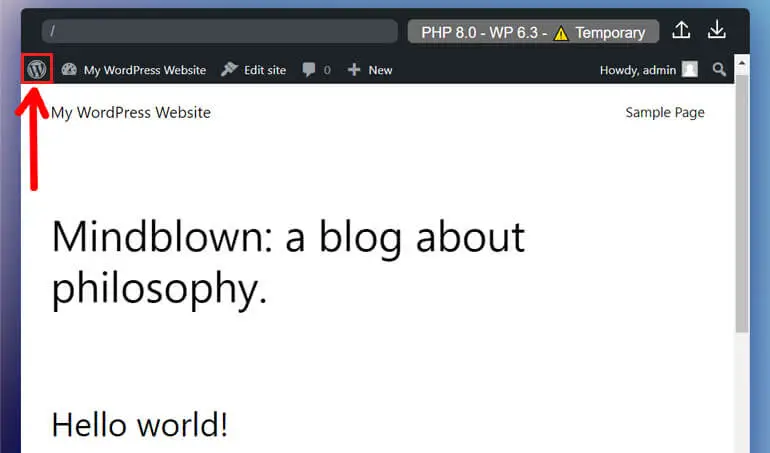
Dasbor admin WordPress Playground terlihat mirip dengan situs WordPress. Jadi, navigasikan ke Appearance >> Themes .
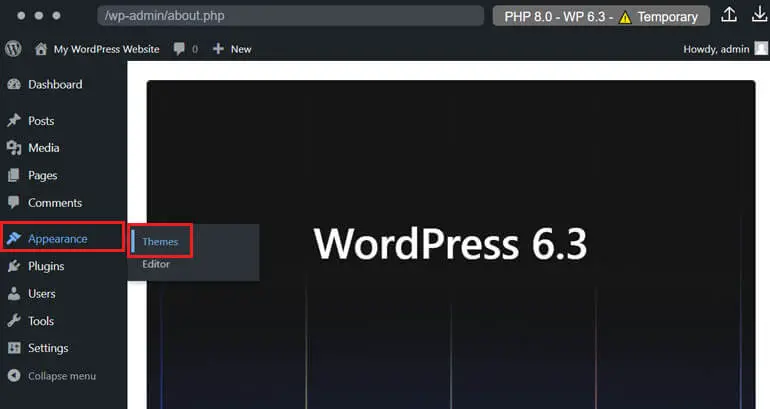
Sekarang, klik pada Tambah Baru .
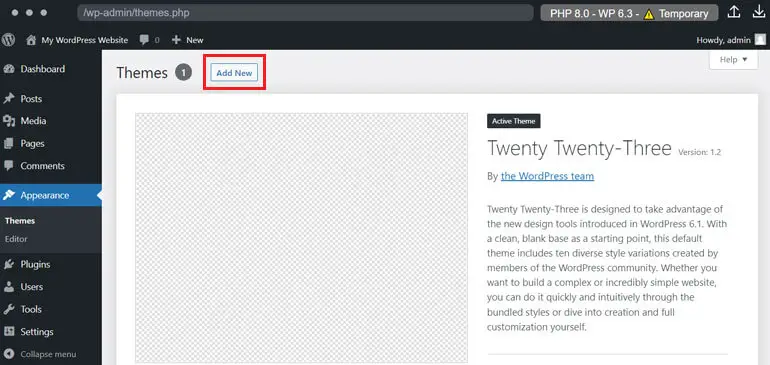
Kemudian Unggah Tema untuk mengunggah file tema pilihan Anda. Seret dan lepas atau unggah file .zip tema dari komputer Anda.
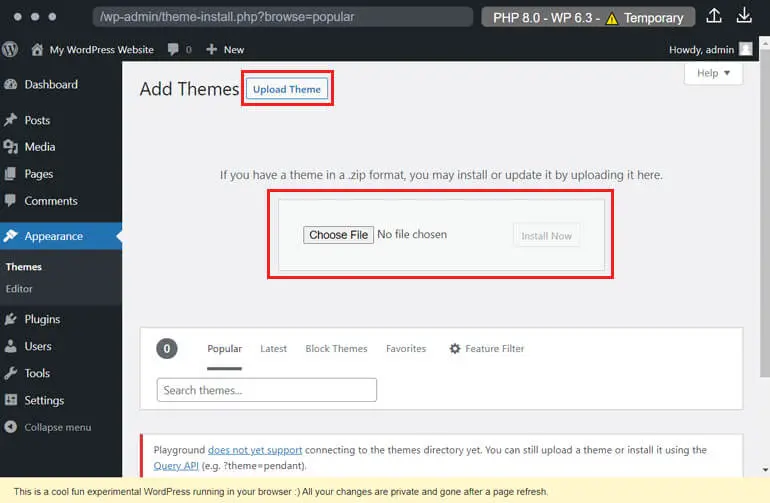
Setelah selesai, Anda dapat bereksperimen dengan tema dan template menggunakan Editor Situs WordPress.
Demikian pula, untuk mencoba plugin, satu-satunya perbedaan adalah menavigasi ke Plugins >> Add New >> Upload Plugin.
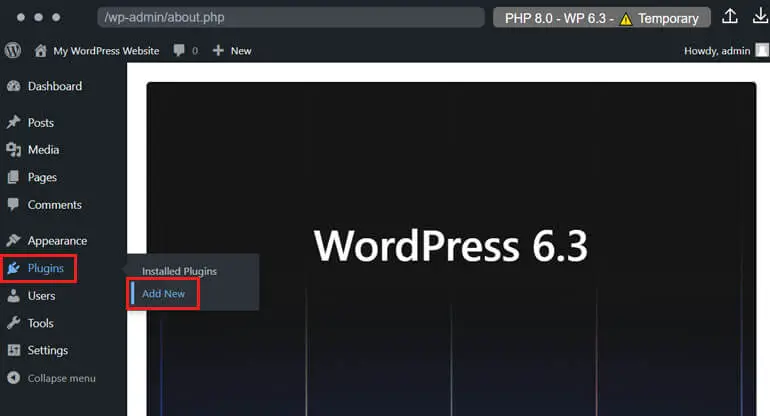
Demikian pula, Anda dapat dengan mudah membuat postingan dan halaman di WordPress Playground seperti yang Anda lakukan di situs WordPress.
2. Gunakan Query API untuk melakukan pra-konfigurasi WordPress Playground
Anda juga dapat menggunakan API sederhana untuk melakukan pra-instal plugin atau tema hanya dengan satu klik. Anda dapat memasukkan pola URL di bawah ini:
https://playground.wordpress.net/? configuration options = valueDi sini, Anda dapat meletakkan tema atau plugin sebagai pengganti opsi konfigurasi. Cantumkan nama tema atau plugin yang Anda coba uji sebagai ganti nilai.
Misalnya untuk menggunakan plugin Everest Forms, Anda dapat memasukkan URL sebagai berikut:
https://playground.wordpress.net/?plugin=everest-formsSementara itu, ingatlah bahwa Anda harus menggunakan nama tema atau plugin persis seperti yang ada di URL repositori WordPress
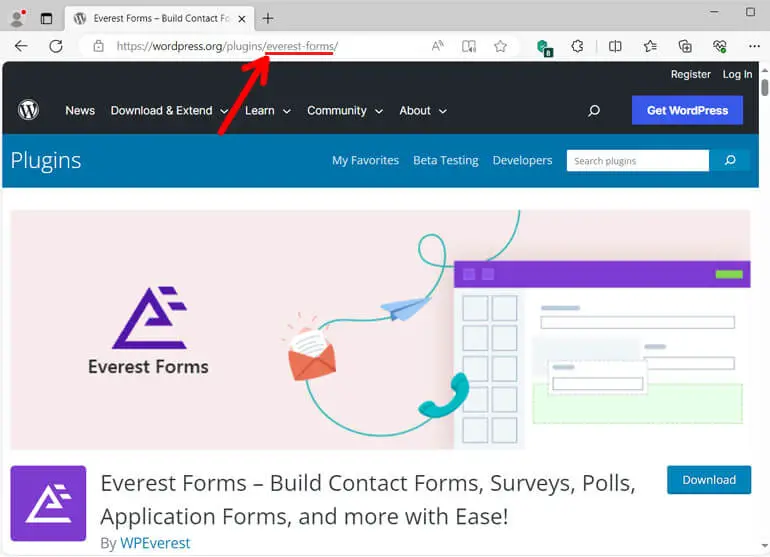
Selain itu, Anda juga dapat menambahkan beberapa opsi pada URL Playground WordPress menggunakan ampersand.
Begini caranya:
https://playground.wordpress.net/?wp=6.0&php=7.4&plugin=everest-forms&theme=zakraJika Anda ingin menyematkan URL yang sama di situs web Anda, Anda dapat menggunakannya lagi di dalam tag <iframe>.
Selain itu, Anda juga dapat menggunakan API lain seperti JSON Blueprints dan JavaScript API.
3. Bangun Seluruh Tema WordPress
WordPress Playground juga bisa menjadi tempat yang bagus untuk membuat tema baru. Navigasikan ke Penampilan >> Editor untuk membuka Editor Situs.
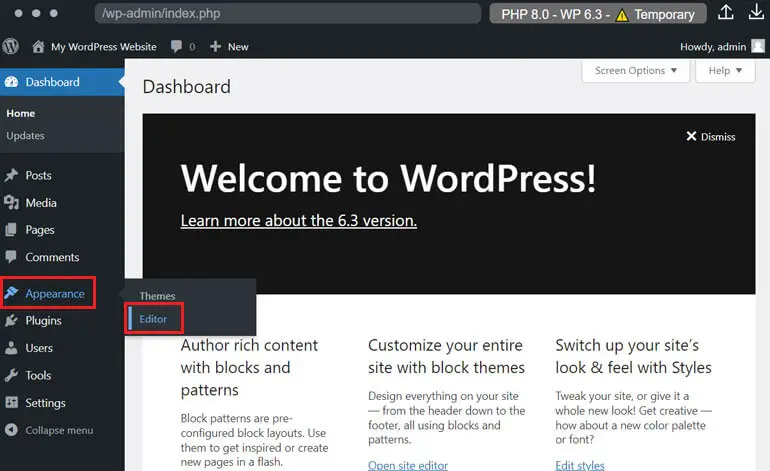
Dari sini, Anda dapat mulai menyesuaikan tema agar sesuai dengan preferensi Anda. Setelah selesai, Anda dapat mengekspor tema yang disesuaikan menggunakan tombol Ekspor , seperti yang ditunjukkan di atas.
Klik untuk mengunduh file zip dari tema khusus Anda. Sekarang, Anda dapat menggunakan tema yang sama di situs WordPress Anda dengan menginstalnya.
Anda juga dapat membuat aplikasi WordPress, menyiapkan demo untuk plugin, dan bahkan menggunakannya sebagai lingkungan pengembangan lokal tanpa pengaturan.
Selain itu, Anda dapat melihat pratinjau permintaan tarik dari repositori, meluncurkan lingkungan WordPress lokal menggunakan alat CLI atau plugin Visual Studio Code, dan sebagainya.
Beberapa FAQ Terkait WordPress Playground
Apakah WordPress Playground Gratis untuk Digunakan?
Bisakah Saya Memigrasikan Situs WordPress Saya dari WordPress Playground ke Situs Web Langsung?
Anda dapat memigrasikan situs WordPress Anda dari taman bermain WordPress ke situs web aktif. Anda perlu mengekspor karya Anda dari WordPress Playground ke dalam file .zip dan mengimpor file yang sama ke akun hosting Anda.
Apa Alternatif untuk WordPress Playground?
Alternatif WordPress Playground bisa berupa InstaWP, TasteWP, Local by Flywheel, dll. Namun, ide produk ini sangat berbeda dengan WordPress Playground. Namun Anda tetap dapat mencoba tema dan plugin serta membuat situs WordPress menggunakan alat ini.
Apakah WordPress Playground Ramah untuk Pemula?
Ya, WordPress Playground ramah bagi pemula. Anda tidak perlu mengelola hosting, database, dan server PHP. Meskipun tugas mengupload tema dan plugin terkesan merepotkan, namun hal tersebut bukanlah masalah besar bagi siapa pun yang bisa menggunakan internet.
Apa Keterbatasan Taman Bermain WordPress?
Karena WordPress Playground adalah proyek eksperimental yang masih dalam pengembangan aktif, maka ada beberapa keterbatasan. Misalnya, Anda tidak dapat mengakses direktori plugin dan tema di browser. Ini juga hanya memberi Anda akses sementara dan sulit untuk mengelola tautan HTML.
Menyelesaikannya!
Seiring berjalannya waktu, kami telah menyaksikan perubahan lanjutan di WordPress. Cara rumit dalam membuat situs web kini dapat dilakukan dalam waktu 5 menit atau bahkan kurang.
WordPress berjalan di web browser tanpa memerlukan hosting dan server PHP bukan sekedar impian dengan WordPress Playground.
Meskipun WordPress Playground masih berupa eksperimen, Anda dapat mengujinya dengan pembaruan desain, tema, plugin, dan versi WordPress yang kompleks, serta belajar membangun situs WordPress.
Jadi, jika Anda seorang pemula, WordPress Playground bisa menjadi cara yang baik untuk mengenal WordPress sebelum mengembangkan situs Anda sendiri. Anda juga dapat bereksperimen menggunakan API di situs web langsung Anda.
Dengan itu, kita telah sampai pada akhir artikel kami tentang WordPress Playground. Kami yakin Anda sekarang mengetahui apa itu WordPress Playground dan cara menggunakannya.
Jika Anda masih memiliki pertanyaan, Anda dapat berkomentar di bawah. Kami akan menghubungi Anda sesegera mungkin.
Anda juga dapat mengunjungi halaman blog kami untuk membaca lebih banyak artikel seperti ini. Kami juga memiliki artikel yang paling kami sukai, seperti menggunakan ChatGPT untuk pemasaran, menggunakan Grammarly di WordPress, dll.
Terakhir, jangan lupa untuk mengikuti kami di platform sosial seperti Twitter, Facebook, dan LinkedIn.
Kami memposting tentang tren di WordPress, memberikan giveaway produk WordPress, mengadakan workshop gratis terkait WordPress, dan lain sebagainya. Jadi jangan sampai ketinggalan.
